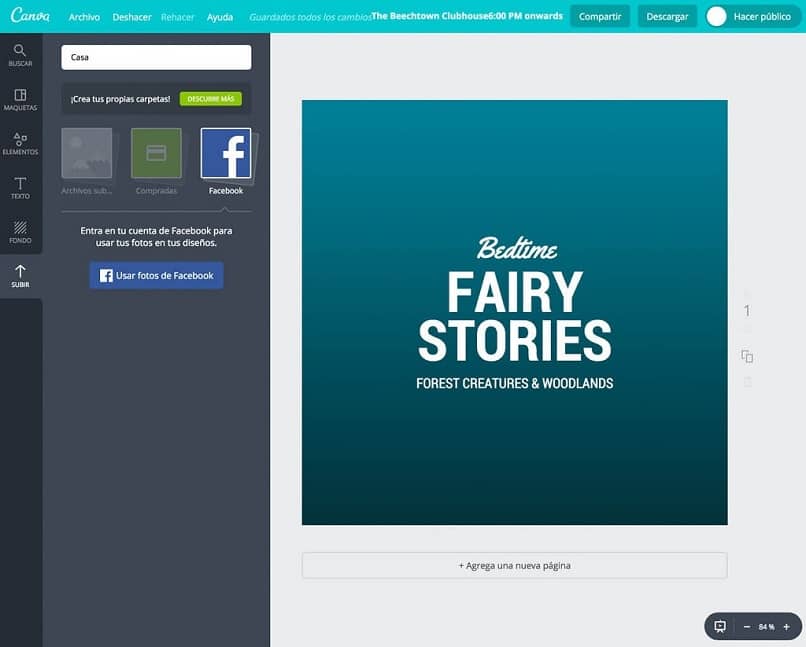
Tarvitseeko luoda kuvia sosiaalinen media työhön tai henkilökohtaisiin julkaisuihisi? Joten sinun pitäisi luoda viestejä Facebookille Canvan avulla ilmaiseksi.
Canvan avulla voit myös luoda kansia Facebook -ryhmille, Facebook -profiilillesi ja jopa luoda kannen tärkeälle Facebook -tapahtumalle.
Jos olet yrityksen omistaja, ammattimaisen näköiset kuvat voivat auttaa houkuttelemaan lisää asiakkaita. Yleinen sanonta ”kuva on tuhannen sanan arvoinen” pätee hyvin sosiaaliseen mediaan, tutkimukset ovat osoittaneet sen kuvat saavat enemmän sitoutumista.
Kuitenkin sellaisten kuvien luominen, joista yleisösi pitää, vaatii aikaa ja rahaa. Graafisen suunnittelijan maksaminen ei välttämättä kuulu budjettiin, eikä omien mallien luominen välttämättä ole käytännöllistä.
Tämän artikkelin kautta näytämme, miten sitä käytetään Canva, ilmainen online -graafinen suunnittelutyökalu Facebook -viestien luomiseen Canvan avulla.
Luo viestejä Facebookille Canvan avulla ilmaiseksi.
Aloitetaan menemällä Canvan verkkosivustolle ja luomalla ilmainen tili. Sinulla on mahdollisuus Kirjaudu Google- tai Facebook -tililläsi tai luo tili sähköpostiosoitteesi avulla.
Vaikka suurin osa Canvan ominaisuuksista on ilmaisia, niistä on maksettu versio nimeltään Canva Pro. Voin kertoa teille, että ilmainen versio toimii erinomaisesti useimmille käyttäjille, joten suosittelemme, että jatkat sen käyttöä, kun se käynnistyy.
Mallin valitseminen
Canvan Facebook -postimallit tekevät suurimman osan suunnittelutyöstä puolestasi.
Annamme sinulle vinkkejä haun rajaamiseen että löydät mallin, joka tarvitsee vain muutamia muutoksia.
Esimerkkinä haluamme mainostaa karkkien myyntiä Facebookissa. Joten valitsemme Facebook -postin etusivulla.
Voit kirjoittaa yhden tai useamman avainsanoja hakupalkissa. Tässä muutamia hakuideoita:
- Väri: Valitse yksi tai useampi ensisijainen väri.
- Tilaisuus: Etsi tapahtumatyyppi, kuten myynti tai syntymäpäivä.
- Valokuvasisältö: Etsi malli, jossa on jo valokuva valitsemastasi teemasta, kuten koirat tai kukat.
Myymme munkkeja leipomossa, joten kirjoitamme munkkeja nähdäksemme, mitkä mallit sisältävät jo kuvia munkkeista. Mieti, mikä malli saisi yleisösi lopettamaan Facebookin selaamisen nähdäksesi viestisi. Tässä tapauksessa etsimme sellaista, joka vetoaa lapsiin ja perheisiin. Valitse ”Sapluuna”päästäksesi alkuun.
Valitse kuva tai lataa oma
Canva tarjoaa valtavan kirjaston ilmaisia ja maksettuja arkistokuvia käyttää grafiikassa. Näet nämä kuvat seuraavasti:
- Valitse päämuokkaussivulla ”Elementit”Vasemmassa sivupalkissa.
- Valitse ”Ilmaisia kuvia”. Voit katsella ja hakea kaikkia Canvan ilmaisia arkistokuvia.
- Kun olet löytänyt kuvan, jota haluat käyttää, napsauta sitä ja aseta se malliin, tai napsauta ja vedä sitä sijoittaaksesi sen oikeaan paikkaan.
Vaikka Canvalla on saatavana suuri määrä varastokuvia ja malleja, voit halutessasi käyttää omia.
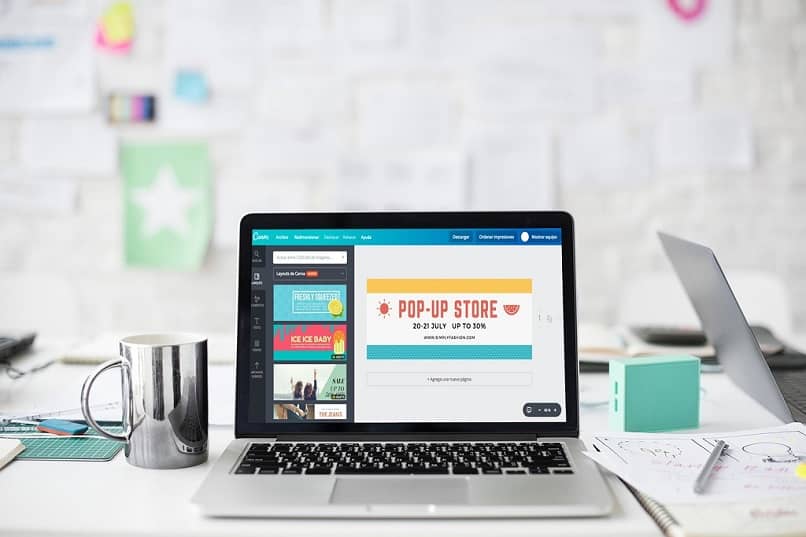
Jos haluat ladata kuvan itsestäsi, kun luot postauksia Facebookiin Canvan avulla, sinun on vain tehtävä seuraava:
- Valitse muokkaussivulla ”Ladataan paneelia”Vasemmalla puolella.
- Valitse ”Lataa kuva”, Ja valitse kuva, jonka haluat ottaa Canvalle.
- Kun sinulla on haluamasi kuva, voit näyttää sen mallissasi napsauttamalla sitä tai sijoittaa sen haluamaasi paikkaan napsauttamalla ja vetämällä sitä.
Lisää tekstiä kuviin
Lisätä tekstin peittokuvat Kuvat voivat olla hyvä tapa kommunikoida asiakkaiden kanssa. Täältä näet, miten voit lisätä tekstiä kuviin:
- Valitse paneeli ”Teksti”Vasemmalla puolella.
- Valitse tekstikokovaihtoehto paneelista, kuten otsikko tai tekstitys, ja vedä se sitten kuvaasi.
- Jos haluat muuttaa tekstiasetuksia, säädä kirjasinta, väriä ja kokoa yläreunan työkalupalkin avulla.